Reikia pagalbos ieškant dingusių, pamestų ar net pavogtų „AirPod“? Kai nerandate savo „AirPods“ ar „AirPods Pro“, labai sunku klausytis muzikos, filmų, laidų, telefono skambučių, internetinių transliacijų ir viso kito, ypač viešai!
Laimei, „Apple“ siūlo būdą atkurti jūsų „AirPods“ arba „AirPods Pro“, jei įjungta „Find My“ prieš tu juos praradai.
Turinys
-
Greiti patarimai
- susiję straipsniai
-
Pamečiau „AirPod“, o kas dabar?
- Kaip programa randa jūsų prarastus „AirPods“.
-
Kaip rasti ir sekti savo „AirPod“ naudojant „Find My App“?
- Stebėkite savo „AirPod“ savo „iPhone“, „iPad“ arba „iPod touch“.
- Kodėl mano įrenginyje nėra programos „Rasti mano“?
- Naudojate senesnę „Find My iPhone“ programą?
- Kaip „iCloud“ svetainėje rasti trūkstamus „AirPod“?
- Ką daryti, jei pametėte tik vieną „AirPod“?
-
Ką daryti, jei mano dingę „AirPod“ yra skirtingose vietose?
- „AirPods“ garsas skamba tik tam tikrame diapazone
- Kas atsitiks, jei pamesiu „AirPod“ dėklą?
- Apribojimai yra realybė
-
Mano „AirPods“ visiškai prarastas, kas dabar?
- Dabar, jei pametėte „AirPod“ arba įkrovimo dėklą, „Apple“ siūlo mokamą pakeitimo programą
- AirPod dėklo keitimas
-
Kas nutiks, jei mano „AirPods“ bus pavogtas? Ar kas nors gali juos panaudoti?
- „AirPods“ nėra prarasto režimo arba „iCloud užrakto“.
- Manote, kad didesnė tikimybė pamesti dėklą nei atskirą „AirPod“?
-
Geriausia praktika – pasitikrinti!
- Pervardydami savo „AirPod“ ausines, pridėkite šiek tiek prevencijos
- „AirPods“ ateitis?
-
Skaitytojo patarimai
- Susiję įrašai:
Greiti patarimai 
Vykdykite šiuos trumpus patarimus, kad surastumėte prarastus „AirPods“ ir „AirPods Pro“.
- Atidarykite programą „Find My“ savo „iPhone“, „iPad“, „iPod“ arba „Mac“ (naudojant „macOS Catalina+“), kad pamatytumėte savo „AirPods“ žemėlapyje ir skambintumėte, kad būtų lengviau juos rasti.
- Atidarykite „Find My“, bakstelėkite skirtuką Įrenginiai ir bakstelėkite „AirPods“ arba „AirPods Pro“.
- Prisijunkite prie „iCloud“ naudodami žiniatinklio naršyklę bet kuriame įrenginyje arba kompiuteryje raskite „AirPod“ ausines žemėlapyje ir paleiskite garsą, kuris padės juos rasti.
- Interneto naršyklėje apsilankykite iCloud svetainėje, prisijunkite naudodami savo Apple ID, jei reikia, įveskite dviejų veiksnių patvirtinimo kodą. Bakstelėkite Rasti programą ir viršuje esančiame meniu Visi įrenginiai pasirinkite savo „AirPod“.
susiję straipsniai
- Ar kas nors gali prijungti mano pavogtas „AirPod“ prie kito „iPhone“?
- Kaip sužinoti, ar mano „AirPods“ dėklas kraunamas belaidžiu būdu?
- „AirPods Pro“ – visas vadovas
- Naudokite silikagelio paketus šlapiam iPhone, iPad ar AirPod išdžiovinimui
- „ToothFairy“ yra būtina „Mac“ savininkams, kurie naudoja „AirPod“.
- Patikrinkite „AirPods“ baterijos būseną „iPhone“, „Apple Watch“, „Mac“ ir net „Android“ įrenginiuose!
- „AirPods“ nuplauti? Ką daryti
- „AirPods“ atjungia skambučius arba kyla garso kokybės problemų?
- „AirPods“ nėra automatiškai susiejamas ar sinchronizuojamas?
Pamečiau „AirPod“, o kas dabar? 
Nuo tada, kai „Apple“ pristatė šias belaides ausines, mes visi stebėjomės, kaip sekti šiuos mažyčius įrenginius! Jie atrodo tokie maži, tokie pažeidžiami, kad sunku įsivaizduoti, kad pirmą kartą juos užsidėjus neiškris ir nepasimes.
Yra net daugybė įmonių, kurios pradėjo pardavinėti dedikuotą AirPods kaklo dirželiai (iš esmės vielos arba virvelės gabalas, kuris pritvirtinamas prie abiejų „AirPod“ galų.)
Atrodė, kad niekas nenori rizikuoti prarasti savo „AirPod“ net prieš išbandydamas!
Štai kodėl taip svarbu išmokti naudoti „Apple Find My“ programą „iOS 13“ ar naujesnėse versijose ir „iPadOS“ arba „iCloud“ „Find My“ Paslauga, leidžianti nustatyti jūsų AirPods vietą žemėlapyje, net paleisti garsą, kad padėtų juos rasti, ir grįžti į verslą kaip įprastas. O žmonės, naudojantys senesnes iOS versijas (12 ir senesnes), naudos „Find My App“ („Find My iPhone“ / „iPad“ / „iPod“ / „Mac“) arba „iCloud“ funkciją „Find My Service“.
Jei atsitiktų blogiausia ir dingtų „AirPod“, šie įrankiai padės mums visiems surasti mūsų „AirPod“ naudojant žemėlapyje nurodytas vietas ir skambučius.
Kaip programa randa jūsų prarastus „AirPods“.
Jei jau nustatėte „Find My“ naudodami „iPhone“, „iPad“ arba „iPod touch“, kuriuos naudojate su „AirPods“ arba „AirPods Pro“, jūsų „iOS“ automatiškai įgalina šią paslaugą ir jūsų „AirPods“!
Taigi, kai pametate „AirPods“ ir vienas arba abu yra iš dėklo, galite naudoti „Find My“, kad surastumėte savo „AirPod“ kai jie yra „Bluetooth“ diapazone bet kurio „iDevice“, prisijungusio naudojant tą patį „Apple ID“ (apie 10 metrų arba 30 pėdos.)
Tai reiškia, kad „Find My AirPods“ greičiausiai veiks jūsų namuose, automobilyje, prie jūsų stalo biure arba bet kur, jei būsite 10 metrų atstumu nuo jų.
Taigi tiems iš mūsų, kurie linkę užmigti ant sofos žiūrėdami televizorių ar programą savo iPad, ši funkcija yra nuostabi padėti surasti tuos dingusius „AirPods“ – tuos, kurie nuslydo ant jūsų sofos arba nukrito ant grindų po kai kuriais. baldai.
Jei jūsų „AirPods“ akumuliatorius išsikrovęs, „AirPods“ dėkle arba jei esate už „Bluetooth“ diapazono ribų, programa „Find My“ praneš, kur „AirPods“ buvo aptikti paskutinį kartą, todėl jums suteikiama tam tikra informacija, kad galėtumėte juos rasti, pvz., laikas ir vieta, kur „AirPods“ paskutinį kartą buvo prijungti prie vieno iš jūsų įrenginiai.
Funkcija „Find My“ neveikia, jei jūsų „AirPod“ akumuliatorius išsikrovęs, už veikimo diapazono ribų arba jei jie yra dėkle su uždarytu dangteliu.
Kaip rasti ir sekti savo „AirPod“ naudojant „Find My App“?
Kadangi „AirPods“ neturi mobiliojo ryšio ar integruoto „Wi-Fi“, „Find My AirPods“ seka paskutinį kartą, kai „AirPods“ sėkmingai prisijungė prie vieno iš jūsų įrenginių per „Bluetooth“. Ši funkcija suteikia bendrą vietą, kur gali būti jūsų AirPod (-os).
Stebėkite savo „AirPod“ savo „iPhone“, „iPad“ arba „iPod touch“.
- Atidaryk Rasti Mano (Rasti iPhone) programą.

Programa „Find My“ gali būti pagrindinio ekrano aplanke. - Jei paprašys, prisijunkite naudodami savo Apple ID ir slaptažodį
- Pasirink Įrenginiai skirtuką iš apačios ir braukite aukštyn, kad pamatytumėte visus įrenginius, kuriuose buvo prisijungta naudojant tą patį Apple ID.
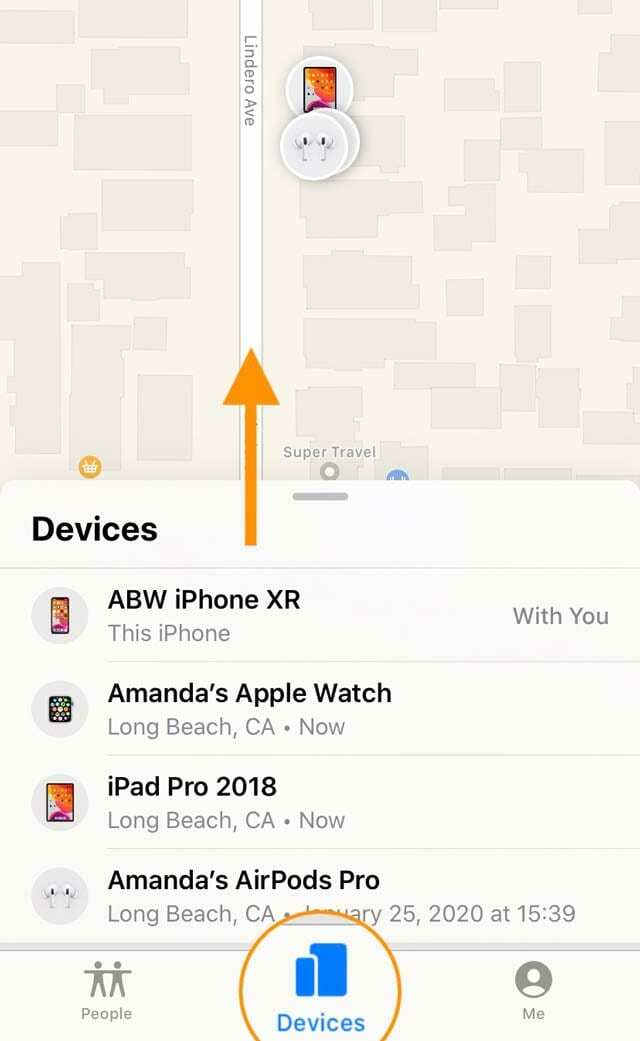
Braukite aukštyn, kad programoje „Find My“ būtų rodomi „AirPods“ ir visi įrenginiai - Bakstelėkite savo „AirPods“ pavadinimas
- Atsidarys žemėlapis su dabartine „AirPods“ arba paskutine žinoma vieta su garso leidimo arba nuorodų gavimo parinktimis.
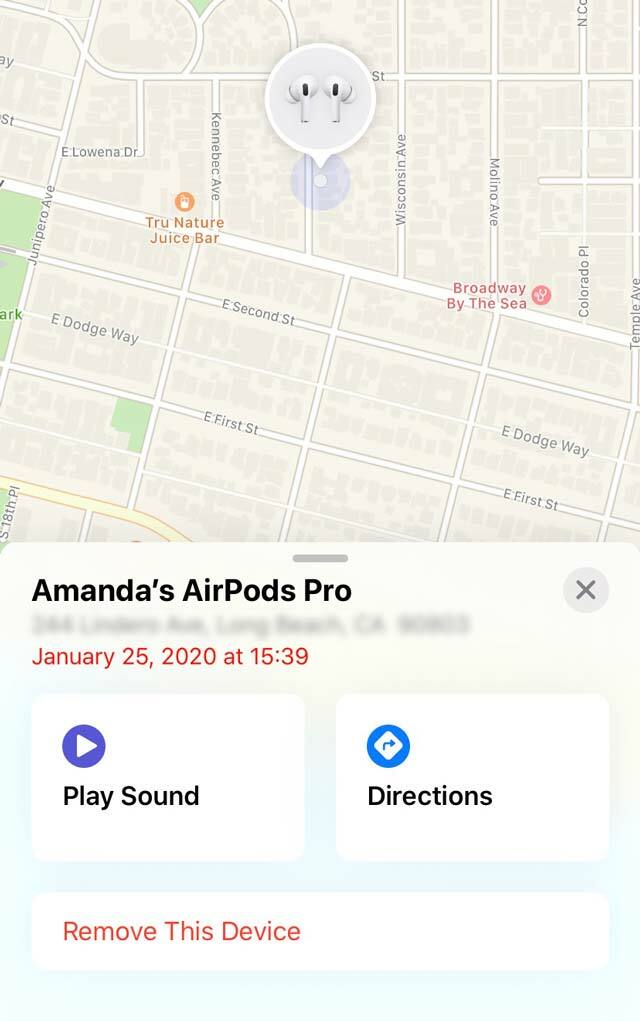
„Find my shows your AirPods“ žemėlapyje su parinktimis leisti garsą arba gauti nuorodas - Kai pasirenkate Paleisti garsą, jūsų „AirPods“ skamba, kai prisijungia prie interneto. Garsas palaipsniui stiprėja dvi minutes, kad būtų lengviau juos rasti.
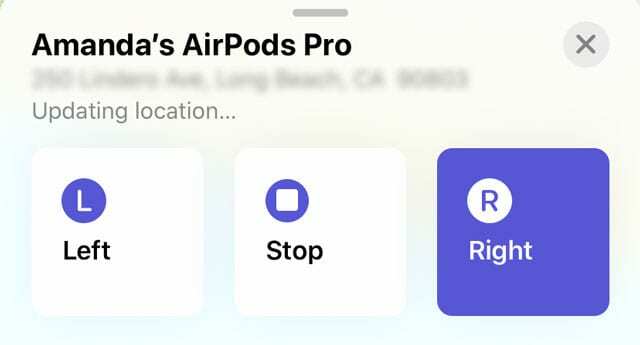
Pasirinkite, kurio „AirPod“ trūksta, kad būtų paleistas garsas - Pasirinkite Kairė arba Teisingai vienu metu rasti vieną „AirPod“.
- Suradę „AirPods“, bakstelėkite Sustabdyti
- Jei jūsų „AirPods“ neprisijungę, „Find My“ išsaugo jį kaip laukiantį veiksmą
- Jei ausyje turite „AirPod“, prieš paleisdami garsą išimkite jį
- Kai pasirenkate Kryptys, atidaroma Apple Maps programa ir pateikiamos nuorodos į nurodytą vietą
Jei jūsų trūkstamas (-i) „AirPod“ (-iai) yra iškraunamas, programa „Find My“ rodo tik paskutinę žinomą vietą. Jūsų AirPods negali leisti garso arba atnaujinti savo vietos prijungtame iDevice, nes negali prisijungti prie Bluetooth!
Kodėl mano įrenginyje nėra programos „Rasti mano“?
Jei naudojate tvarkomą Apple ID, sutvarkytą per mokyklą ar įstaigą, neturite prieigos prie Apple programos ir paslaugų.
Naudojate senesnę „Find My iPhone“ programą?
- Atidarykite „Find My iPhone“ ir bakstelėkite „AirPod“ pavadinimą
- Atsidarys žemėlapis su jūsų AirPods vieta arba paskutine žinoma vieta.
- Žalias taškas rodo, kad jūsų „AirPods“ yra prisijungę ir vis dar yra apmokestinami
- Pilkas taškas reiškia, kad jūsų „AirPod“ yra išjungtas, išsikrovęs akumuliatorius, už diapazono ribų arba yra dėkle
- Mėlynas taškas yra įrenginys, kurį naudojate ieškodami trūkstamų „AirPod“.
- Bakstelėkite Veiksmai
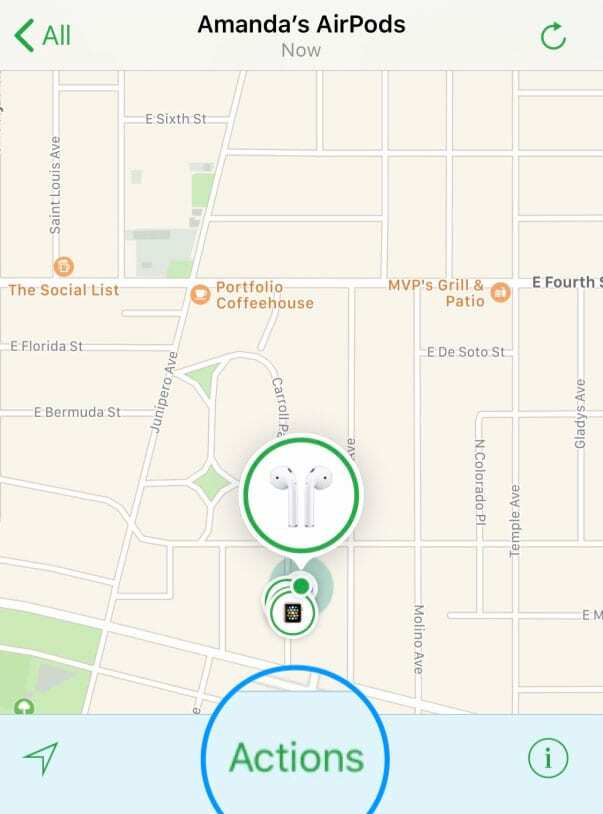
- Jei jūsų „AirPods“ yra prisijungę, pasirinkite Paleisti garsą arba bakstelėkite automobilio piktograma kad gautumėte važiavimo kryptį į paskutinę žinomą „AirPod“ vietą
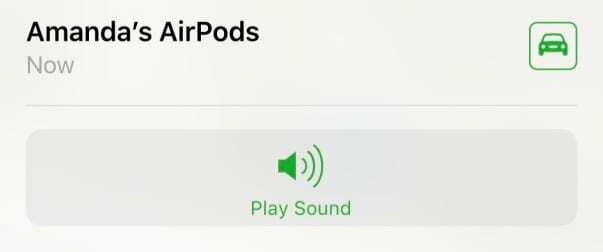
- Pasirinkite Nutildyti kairėje arba Nutildyti dešinėje vienu metu rasti vieną „AirPod“.
- Suradę „AirPods“, bakstelėkite Nustokite žaisti
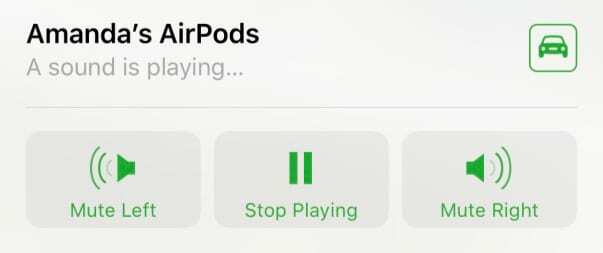
- Jei jūsų AirPods rodomas kaip pilkas taškas (neprisijungus)
- Negalėsite leisti garso, kol „AirPod“ neprisijungs
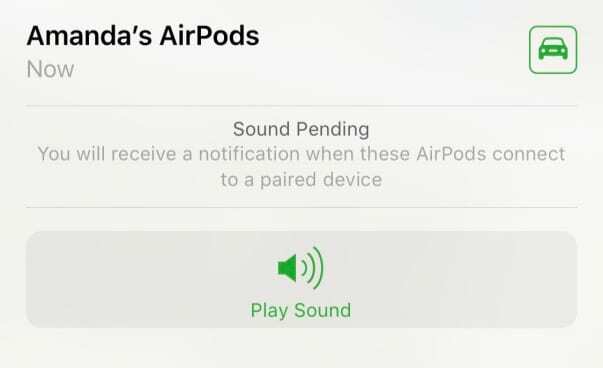
- Bakstelėkite automobilį, kad gautumėte nuorodas į paskutinę žinomą vietą
- Jei jūsų AirPods vėl prisijungs, pasirodys pranešimas
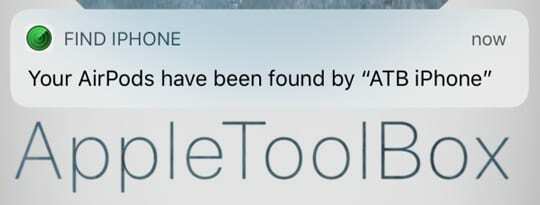
- Negalėsite leisti garso, kol „AirPod“ neprisijungs
Jei jūsų trūkstamas (-i) „AirPod“ (-iai) yra neįkrautas, programa „Find My iPhone“ rodo tik paskutinę žinomą vietą. „AirPods“ nečirškia ir neatnaujina savo vietos prijungtame „iDevice“ – nėra galios prisijungti prie „Bluetooth“!
Kaip „iCloud“ svetainėje rasti trūkstamus „AirPod“?
- Kompiuteryje eikite į „iCloud“ svetainė
- Prisijunkite naudodami savo Apple ID (jei turite kelis Apple ID, pasirinkite tą, kurį prijungėte prie savo AirPods)
- Bakstelėkite Rasti iPhone
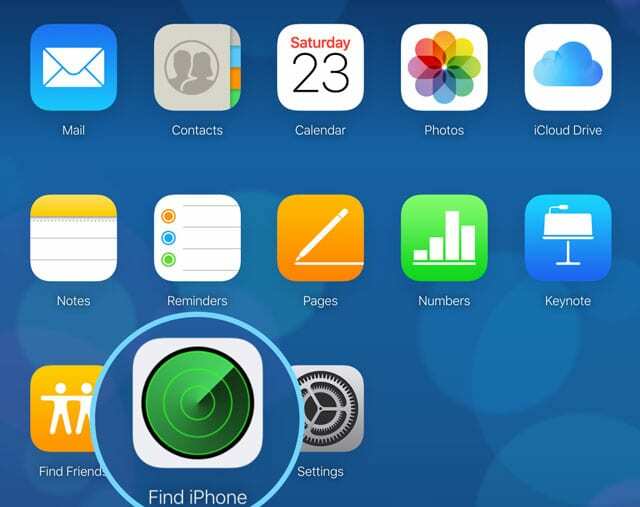
- Jei prašoma, įveskite savo Apple ID slaptažodį
- Pasirinkite Visi įrenginiai
- Iš įrenginių sąrašo pasirinkite savo „AirPod“.
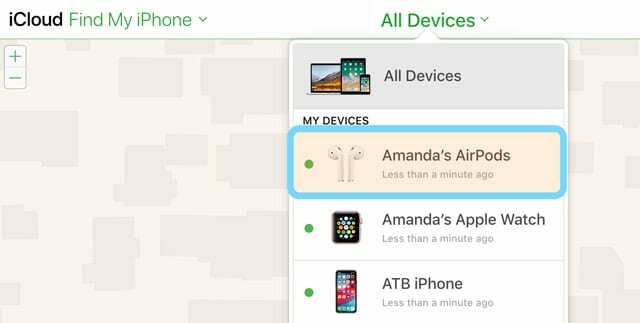
- Jei jūsų „AirPod“ yra prisijungę, jie rodomi kaip žalias taškas
- Jei jūsų trūkstamas (-i) „AirPod“ (-iai) yra neįkrautas (-ai), jie rodomi kaip pilkas taškas, o žemėlapyje rodoma tik paskutinė žinoma vieta
- Bakstelėjus AirPods, atidaromas žemėlapis su AirPods vieta
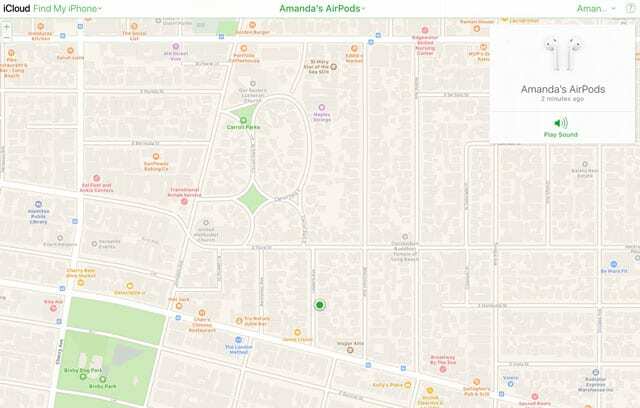
- Bakstelėkite Paleisti garsą išgirsti čirškimą, kuris laikui bėgant didėja
- Nepamirškite nutildyti bet kurio turimo „AirPod“, kad jis taip pat nečirškėtų
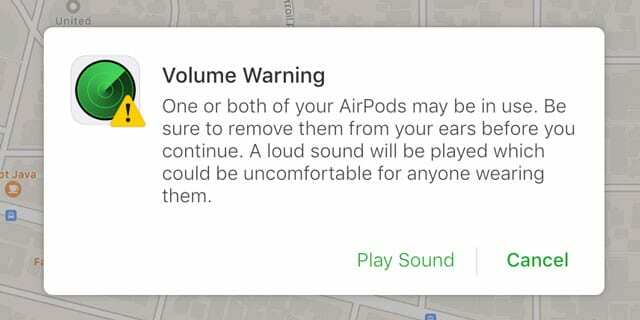
- Pasirinkite Nutildyti kairėje arba Nutildyti dešinėje norėdami rasti vieną „AirPod“ vienu metu arba paspauskite Nustokite žaisti sustabdyti visus garsus
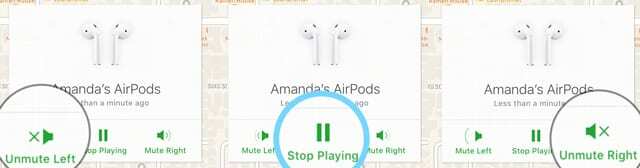
Ką daryti, jei pametėte tik vieną „AirPod“?
Jei pametėte tik vieną iš „AirPod“, pirmiausia įdėkite turimą į „AirPod“ dėklą.
Kai jūsų AirPod yra atskirti vienas nuo kito, vienu metu žemėlapyje matote tik vieną vietą. Štai kodėl svarbu įdėti tą, kurį turite, į dėklą.
Tada atidarykite programą „Find My App“ ir bakstelėkite „AirPod“, kad pamatytumėte ją žemėlapyje ir paleistumėte garsą.
Taip pat galite pasirinkti leisti garsą dešinėje arba kairėje „AirPod“ pusėje (to, kurios trūksta). 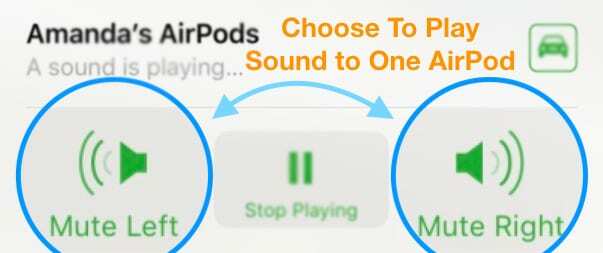
Tokiu būdu čiulbėjimas skamba tik trūkstamuose „AirPod“ įrenginiuose (o ne ausyje)!
Ką daryti, jei mano dingę „AirPod“ yra skirtingose vietose?
Kai jūsų „AirPod“ yra atskirti vienas nuo kito, o ne „AirPod“ dėkle, vienu metu žemėlapyje matysite tik vieną „AirPod“ vietą.
Norėdami rasti vieną „AirPod“, naudokite žemėlapį ir (arba) garsą. Suradę įdėkite jį į „AirPod“ dėklą.
Tada atnaujinkite „Find My“ žemėlapį ir suraskite kitą trūkstamą „AirPod“.
„AirPods“ garsas skamba tik tam tikrame diapazone
Jei jie vis dar turi įkrovą, kai pereisite į 30 pėdų (10 metrų) spindulį nuo paskutinės žinomos vietos, įjunkite Paleisti garsą kad jūsų „AirPods“ skleistų čirškimo garsą, kuris laikui bėgant vis stiprėja.
Kas atsitiks, jei pamesiu „AirPod“ dėklą?
„AirPods“ dėklas neskleidžia garso!
„Find My“ programa, skirta „AirPods“ rasti, veikia tik su pačiais „AirPod“, o ne su įkrovimo dėklu.
Deja, šį vietos nustatymo garsą skleidžia tik jūsų „AirPods“, jūsų „AirPods“ dėklas neturi garsiakalbių, todėl negali sukurti garso, kuris padėtų jums jį rasti, jei jo dingtų.
Jei jūsų „AirPods“ įkrovimo dėklas dingsta arba sugadinamas, už mokestį galite pakeisti „Apple“ užsakymą.
Apribojimai yra realybė
Kadangi „AirPod“ baterijos veikimo laikas yra ribotas, jūs neturite daug laiko suprasti, kad trūksta „AirPod“. Išsikrovus akumuliatoriui, jūsų „AirPod“ nebegali čirpti arba pateikti jokios atnaujintos informacijos apie vietą.
„Find My AirPods“ reikalauja, kad jūsų „AirPods“ prisijungtų prie „iPhone“ ar kito „iDevice“ ar „Mac“ naudojant tą pačią „iCloud“ paskyrą.
Tai reiškia, kad „Find My AirPods“ neveikia, kai „AirPods“ yra „AirPods“ dėkle.
Taigi, jei pametate „AirPod“, kai jie yra jūsų dėkle, „Find My AirPods“ šiuo metu jums nepadės.
Mano „AirPods“ visiškai prarastas, kas dabar?
Jei išvis negalite rasti savo AirPods ir Find My AirPods nepadeda jų rasti (arba jie nėra paskutinėje žinomoje vietoje), Apple siūlo pakeitimo programa tiek atskiriems „AirPod“, tiek įkrovimo dėklui.
Pradėkime nuo gerų naujienų: jei jums reikia „AirPod“ ausinių ar jų įkrovimo dėklo priežiūros, „Apple“ padengia juos nemokamai pagal bendrovės vienerių metų ribotą garantiją.
Ši garantija taikoma sugedusiems akumuliatoriams, bet ne įprastam nusidėvėjimui. Taigi, jei jūsų „AirPods“ akumuliatoriaus talpa laikui bėgant mažėja, priklausomai nuo priežasties, ji gali būti padengta, ARBA gali tekti sumokėti „Apple“ akumuliatoriaus aptarnavimo mokestį.
Dabar, jei pametėte „AirPod“ arba įkrovimo dėklą, „Apple“ siūlo mokamą pakeitimo programą
Kaina priklauso nuo vietos, tačiau šiuo metu ji yra 59–99 USD už „AirPod“ arba dėklą. Taigi, jei prarasite visus tris, pigiau įsigyti naują rinkinį.
Ir jei pametėte abu „AirPod“, bet ne dėklą, sutaupysite tik kelis dolerius pirkdami pakaitinį dėklą, o ne pirkdami naują rinkinį.
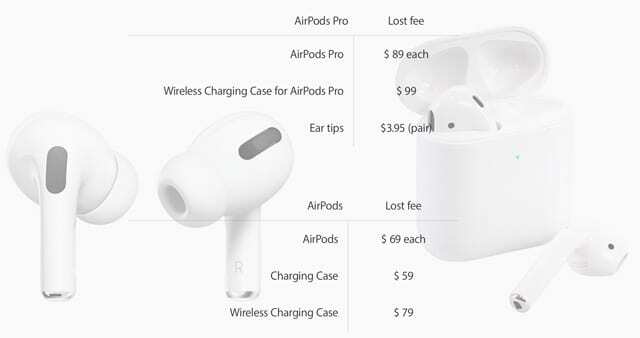
AirPod dėklo keitimas
Deja, Apple ribotoji garantija (vieneri metai nuo pirkimo datos) jūsų AirPods apima tik sugedusias baterijas. Taigi, jei (ir kada) pametate „AirPod“ įkrovimo dėklą, „Apple“ pakeis jūsų pamestą prekę už 59–99 USD mokestį.
Šis „AirPod“ dėklo pakeitimas yra naujas arba lygiavertis naujam tiek našumu, tiek patikimumu.
Jei gyvenate netoli „Apple Store“, paskambinkite į parduotuvę ir sužinokite, ar jie siūlo pakeisti „AirPods“ dėklą.
Arba, jei negyvenate šalia „Apple Store“, susisiekite su „Apple“ pagalba internetu arba telefonu ir paprašykite, kad už mokestį atsiųstų pakaitinį „AirPods“ dėklą.
Kas nutiks, jei mano „AirPods“ bus pavogtas? Ar kas nors gali juos panaudoti?
Jei pametėte Airpods (vieną, abu arba dėklą ir visus) arba įtariate, kad jie buvo pavogti, asmuo, kuris Dabar jie gali nustatyti iš naujo ir susieti juos su savo „iPhone“ ar įrenginiu, net jei turite „Find My“. įjungtas.
Sužinokite daugiau šiame straipsnyje: Ar kas nors gali prijungti mano pavogtas „AirPod“ prie kito „iPhone“?
„AirPods“ nėra prarasto režimo arba „iCloud užrakto“.
Taigi, kai kas nors juos nustato iš naujo ir suporuoja tuos „AirPod“ su kitu įrenginiu, jie pateikia sąrašą po juo asmens Apple ID ir programa Find My, o jo vieta neberodoma po jūsų įrenginiais Rasti mano programą.
Kai kas nors iš naujo nustato „AirPod“ porą, jie automatiškai atsijungia nuo bet kurio „Apple ID“, su kuriuo buvo susieję anksčiau.
Tai reiškia, kad „AirPods“ susiejus su nauju „savininku“, jūs negalite leisti, kad jis leistų pypsėjimo garsą, nebus atnaujintas ten, kur jie šiuo metu yra, ir jūs negalite jų sekti, net jei jie yra arti jūsų diapazonas.
Manote, kad didesnė tikimybė pamesti dėklą nei atskirą „AirPod“?
Išbandykite „Tile“ ar ką nors panašaus (belaidžio rakto ieškiklio).
Daugelis iš mūsų jau naudoja „Tile“ savo raktams, kodėl gi ne „AirPod“ dėklams? Dydis panašus į AirPod dėklą, tik reikia pritvirtinti plytelę prie korpuso išorės. Plytelės netgi parduoda savo klijus.
Kitos parinktys apima „TrackR's Bravo“, „Chipolo Plus“ arba „Pixel“. Tiesiog įsitikinkite, kad jie yra pakankamai maži, kad priliptų prie jūsų „AirPod“ dėklo!
Šiuose trečiųjų šalių stebėjimo įrenginiuose yra baterijų, kurios veikia iki ištisų metų ir nereikia papildomo įkrovimo.
Be to, jie turi didesnį „Bluetooth“ diapazoną nei „AirPod“ – vidutiniškai siekia 100 pėdų. Panašiai „Tile“ ir „TrackR“ arba skamba, groja melodiją arba užsidega (priklauso nuo gamintojo ir modelio), kol rasite trūkstamą elementą.
Juose taip pat yra „iPhone“ ir „iDevice“ programų, kurios padės rasti daiktus. Jie netgi apima minios vietos aptikimą, kad surastumėte pamestus daiktus, kai esate už „Bluetooth“ diapazono ribų.
Geriausia praktika – pasitikrinti!
Visi tikriname įvairius daiktus, kuriuos nešiojamės su savimi per dieną, pvz., raktus, pinigines, iPhone, pinigines, lūpų dažus ir kt. Dažniausiai šią rutiną atliekame net nesusimąstydami.
Taigi „AirPod“ savininkai trumpai patikrinkite, ar yra „AirPod“ ir kiti svarbūs dalykai. Tokiu būdu, net jei juos netinkamai išdėstysite, jie nenueis per toli.
Pervardydami savo „AirPod“ ausines, pridėkite šiek tiek prevencijos
Praradęs vieną visą „AirPod“ rinkinį, vienas iš mūsų skaitytojų nusprendė pervadinti savo „AirPods“ vienu iš savo el. pašto adresų. Tokiu būdu, jei „AirPod“ vėl pasimes, kai kas nors bandys juos prijungti, bus rodomas jo kontaktinis el.
Šiuo tikslu verta nustatyti naują el. pašto adresą arba naudoti tokį, kuriame nėra jokios neskelbtinos ar konfidencialios informacijos.
Taip pat galite pavadinti savo „AirPod“ naudodami telefono numerį arba bet kokią kitą kontaktinę informaciją.
Pervardykite savo „AirPod“ naudodami tam tikrą kontaktinę informaciją
- Prijunkite „AirPod“ prie vieno iš savo įrenginių
- Atviras Nustatymai > Bluetooth
- Bakstelėkite i piktogramą šalia „AirPods“.
- Bakstelėkite vardas
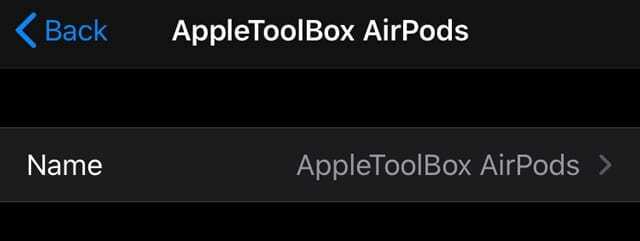
- Atnaujinkite arba pakeiskite vardą, kad įtrauktumėte savo kontaktinę informaciją (el. pašto adresą, telefoną, kitą)
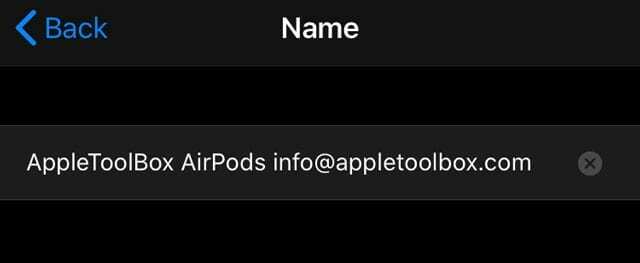
- Baigę pavadinti, pasirinkite padaryta
- Bakstelėkite rodyklę atgal, kad grįžtumėte į „AirPod“ nustatymus
- Kai kas nors bando prisijungti prie jūsų „AirPod“, jie taip pat mato tą kontaktinę informaciją
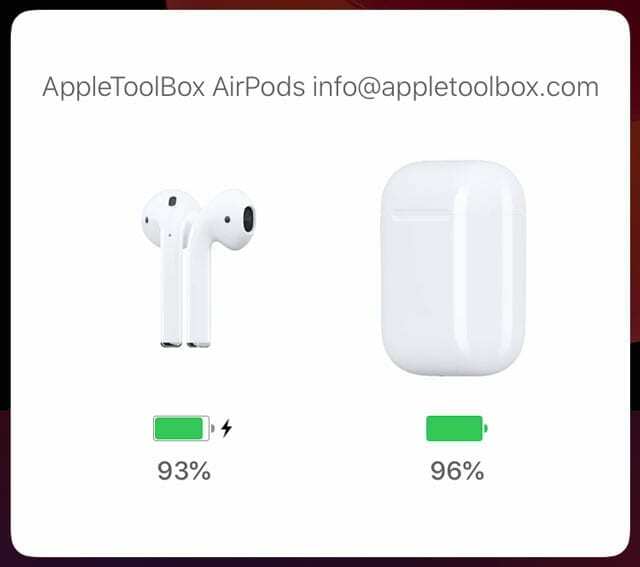
„AirPods“ ateitis?
„AirPods“ ir „AirPods Pro“ yra didžiulis ir netikėtas „Apple“ hitas. Tiesiog patikrinkite savo šalies „Amazon“ svetainę ir peržiūrėkite visus „AirPod“ pranašumus! Visi nori užsidirbti pinigų iš „AirPod“ sėkmės.
Manome, kad sėkmė lems daug daugiau „AirPod“ patobulinimų, įskaitant daugiau valdiklių produktai ir galbūt kai kurios papildomos funkcijos, pvz., temperatūros, širdies ritmo ir kitos sveikatos stebėjimas priemones. Apple AirPods ateitis šviesi!
Ir kas žino, galbūt „Apple“ susigaus ir įtrauks šias funkcijas į naujos kartos „AirPod“ ir dėklus? Norėtume, kad „AirPods“ turėtų savo specialią programą, kaip ir mūsų „Apple Watch“.
Skaitytojo patarimai 
- Kartą pamečiau savo „AirPod“ ir neketinu daugiau jų prarasti. Mano triukas? Pavadinkite savo AirPods savo el. pašto adresu arba telefono numeriu (arba kitu būdu tiesiogiai susisiekti.) Darant prielaidą, kad juos radęs asmuo yra sąžiningas, jis susisieks su jumis!
- Visada pravartu patikrinti, ar kredito kortelė, kurią įsigijote naudodami „AirPods“, neapsaugo nuo PRASTOMŲ pirkinių. Nemažai AMEX, Master Card ir Visa Signature, Gold ar Platinum kortelių tai siūlo pirmąsias 90–120 dienų po pirkimo.
- Aš visada perku bet kurį Apple produktą naudodamas savo AMEX. „American Express“ padvigubina jūsų gamintojo garantiją, todėl jums bus taikoma pratęsta 2 metų ir 180 dienų pirkimo apsaugos garantija.

Didžiąją savo profesinio gyvenimo dalį Amanda Elizabeth (trumpiau Liz) mokė įvairius žmones, kaip naudoti žiniasklaidą kaip įrankį pasakoti savo unikalias istorijas. Ji žino keletą dalykų apie kitų mokymą ir vadovų kūrimą!
Tarp jos klientų yra Edutopia, Scribe vaizdo centras, Trečiojo kelio institutas, Bracket, Filadelfijos meno muziejus, ir Didysis paveikslų aljansas.
Elžbieta gavo žiniasklaidos kūrimo magistro laipsnį Temple universitete, kur ji taip pat dėstė bakalauro studijas, kaip adjuvantinė fakulteto narė jų Kino ir medijų meno katedroje.
